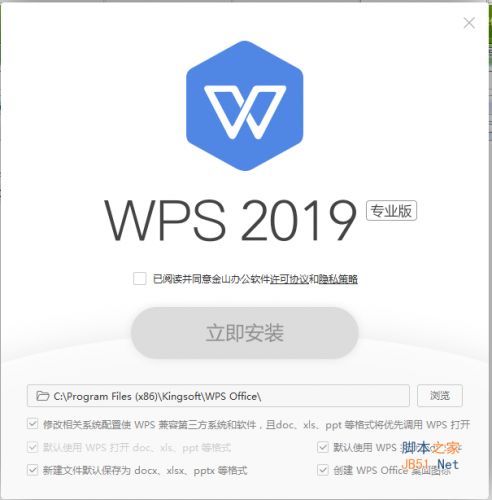wps2019怎么对比两个文档的不同之处?
脚本之家
wps2019怎么样对比两个文档的异同呢?下面一起来看看操作的方法吧。

wps2019怎么对比两个文档的不同之处?
首先我们点击WPS2019菜单栏的审阅菜单。

然后点击审阅工具栏上的比较下拉按钮。

在弹出的下拉菜单中,点击比较的菜单项。

这时会打开比较文档窗口,在窗口中设置好原文档与修订的文档。

然后在打开的更多菜单中选择,要进行比较的设置。

返回到编辑区,可以看到两个文档对比的结果了。

总结:
1、首先我们点击WPS2019菜单栏的审阅菜单。
2、然后点击审阅工具栏上的比较下拉按钮。
3、在弹出的下拉菜单中,点击比较的菜单项。
4、这时会打开比较文档窗口,在窗口中设置好原文档与修订的文档。
5、然后在打开的更多菜单中选择,要进行比较的设置。
6、返回到编辑区,可以看到两个文档对比的结果了。
推荐阅读:
wps2019怎么删除云文档?wps2019备份云文档的删除方法
wps2019如何将文档、表格区分开?wps2019区分文档、表格教程
wps2019表格中怎么开启护眼模式?wps2019开启护眼模式教程
以上就是本篇文章的全部内容了,希望对各位有所帮助。如果大家还有其他方面的问题,可以留言交流,请持续关注脚本之家!